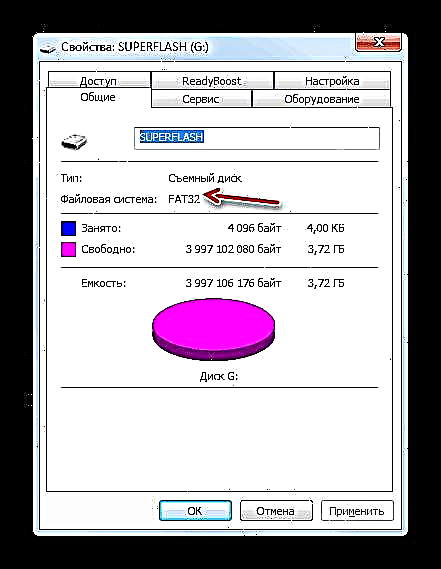බොහෝ සංගීත ලෝලීන් පසුව ගුවන්විදුලිය හරහා සවන්දීම සඳහා පරිගණකයකින් USB ෆ්ලෑෂ් ඩ්රයිව් එකකට ශ්රව්ය ලිපිගොනු පිටපත් කරති. නමුත් තත්වය බොහෝ විට මාධ්යය උපාංගයට සම්බන්ධ කිරීමෙන් පසු ඔබට කථිකයන් හෝ හෙඩ්ෆෝන් වල සංගීතය ඇසෙන්නේ නැත. සමහර විට, මෙම ගුවන්විදුලිය සංගීතය පටිගත කර ඇති ශ්රව්ය ලිපිගොනු වර්ගයට සහය නොදක්වයි. නමුත් තවත් හේතුවක් තිබිය හැකිය: ෆ්ලෑෂ් ඩ්රයිව් හි ගොනු ආකෘතිය නිශ්චිත උපකරණ සඳහා සම්මත අනුවාදය සපුරාලන්නේ නැත. ඊළඟට, ඔබට USB ධාවකය සංයුති කිරීමට අවශ්ය ආකෘතිය සහ එය කරන්නේ කෙසේද යන්න අපි සොයා බලමු.
හැඩතල ගැන්වීමේ ක්රියා පටිපාටිය
ගුවන්විදුලිය USB ෆ්ලෑෂ් ඩ්රයිව් හඳුනා ගැනීම සහතික කිරීම සඳහා, එහි ගොනු පද්ධතියේ ආකෘතිය FAT32 ප්රමිතියට අනුකූල විය යුතුය. ඇත්ත වශයෙන්ම, මෙම වර්ගයේ සමහර නවීන උපකරණවලට එන්ටීඑෆ්එස් ගොනු පද්ධතිය සමඟ වැඩ කළ හැකි නමුත් සියලුම ගුවන් විදුලි පටිගත කරන්නන්ට මෙය කළ නොහැක. එම නිසා, USB ධාවකය උපාංගයට සුදුසු බව 100% ක් විශ්වාස කිරීමට ඔබට අවශ්ය නම්, ශ්රව්ය ලිපිගොනු පටිගත කිරීමට පෙර ඔබ එය FAT32 ආකෘතියෙන් සංයුති කළ යුතුය. එපමණක් නොව, මෙම අනුපිළිවෙලෙහි ක්රියාවලිය සිදු කිරීම වැදගත් ය: පළමුව හැඩතල ගැන්වීම, පසුව පමණක් සංගීත සංයුතිය පිටපත් කිරීම.
අවධානය! ආකෘතිකරණය යනු ෆ්ලෑෂ් ඩ්රයිව් එකක ඇති සියලුම දත්ත මකා දැමීමයි. එමනිසා, ඔබ සඳහා වැදගත් ලිපිගොනු එහි ගබඩා කර තිබේ නම්, ක්රියා පටිපාටිය ආරම්භ කිරීමට පෙර ඒවා වෙනත් ගබඩා මාධ්යයකට මාරු කිරීමට වග බලා ගන්න.
නමුත් පළමුව ඔබ ෆ්ලෑෂ් ඩ්රයිව් සතුව ඇති ගොනු පද්ධතිය පරීක්ෂා කළ යුතුය. එය ආකෘතිකරණය කිරීමට අවශ්ය නොවනු ඇත.
- මෙය සිදු කිරීම සඳහා, USB ෆ්ලෑෂ් ඩ්රයිව් පරිගණකයට සම්බන්ධ කරන්න, ඉන්පසු ප්රධාන මෙනුව හරහා කෙටිමඟක් "ඩෙස්ක්ටොප්" හෝ බොත්තම ආරම්භ කරන්න කොටසට යන්න "පරිගණක".
- මෙම කවුළුව දෘ hard තැටි, USB, සහ දෘශ්ය මාධ්ය ඇතුළුව පරිගණකයට සම්බන්ධ සියලුම ධාවක පෙන්වයි. ඔබට ගුවන් විදුලියට සම්බන්ධ වීමට අවශ්ය ෆ්ලෑෂ් ඩ්රයිව් එක සොයාගෙන එහි නම මත දකුණු-ක්ලික් කරන්න (ආර්එම්බී) දිස්වන ලැයිස්තුවේ, අයිතමය මත ක්ලික් කරන්න "දේපල".
- ඡේදයට ප්රතිවිරුද්ධ නම් ගොනු පද්ධතිය පරාමිතියක් ඇත "FAT32", මෙයින් අදහස් කරන්නේ ගුවන්විදුලිය සමඟ අන්තර්ක්රියා කිරීම සඳහා මාධ්ය දැනටමත් සූදානම් කර ඇති අතර අමතර පියවර නොමැතිව ඔබට ආරක්ෂිතව සංගීතය පටිගත කළ හැකි බවයි.
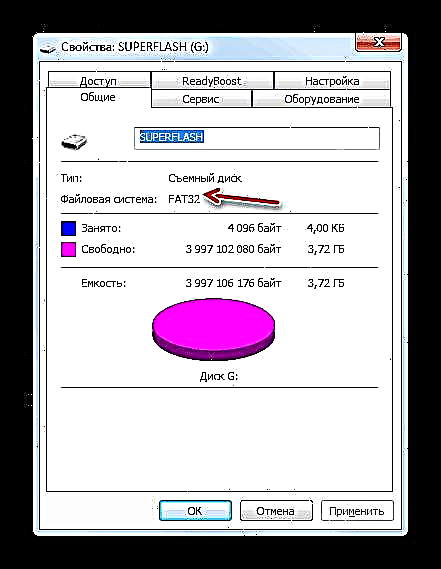
සඳහන් කරන ලද අයිතමය ඉදිරිපිට වෙනත් ඕනෑම ආකාරයක ගොනු පද්ධතියක නම දර්ශනය වන්නේ නම්, ෆ්ලෑෂ් ඩ්රයිව් සංයුති කිරීමේ ක්රියා පටිපාටිය සිදු කළ යුතුය.



තෙවන පාර්ශවීය උපයෝගිතා හෝ වින්ඩෝස් මෙහෙයුම් පද්ධතියේ ක්රියාකාරිත්වය භාවිතා කරමින් USB ධාවකය FAT32 ගොනු ආකෘතියට ආකෘතිකරණය කිරීම සිදු කළ හැකිය. තවද අපි මෙම ක්රම දෙකම වඩාත් විස්තරාත්මකව සලකා බලමු.
ක්රමය 1: තෙවන පාර්ශවීය වැඩසටහන්
පළමුවෙන්ම, තෙවන පාර්ශවීය වැඩසටහන් භාවිතා කරමින් FAT32 ආකෘතියෙන් ෆ්ලෑෂ් ඩ්රයිව් එකක් සංයුති කිරීමේ ක්රියා පටිපාටිය සලකා බලන්න. ක්රියාවලි වල ඇල්ගොරිතම උදාහරණ ලෙස ආකෘති මෙවලම භාවිතයෙන් විස්තර කෙරේ.
HP USB තැටි ගබඩා ආකෘති මෙවලම බාගන්න
- USB ෆ්ලෑෂ් ඩ්රයිව් පරිගණකයට සම්බන්ධ කර පරිපාලක වෙනුවෙන් ආකෘති මෙවලම් උපයෝගීතාව සක්රිය කරන්න. පතන ලැයිස්තුවේ සිට ක්ෂේත්රය දක්වා "උපාංගය" ඔබට ආකෘතිකරණය කිරීමට අවශ්ය USB උපාංගයේ නම තෝරන්න. පතන ලැයිස්තුව "ගොනු පද්ධතිය" විකල්පය තෝරන්න "FAT32". ක්ෂේත්රයේ "වෙළුම් ලේබලය" ආකෘතිකරණයෙන් පසු ධාවකයට පවරා ඇති නම ඇතුළත් කිරීමට වග බලා ගන්න. එය අත්තනෝමතික විය හැකි නමුත් ලතින් හෝඩියේ අකුරු සහ ඉලක්කම් පමණක් භාවිතා කිරීම අතිශයින්ම යෝග්ය වේ. ඔබ නව නමක් ඇතුළත් නොකරන්නේ නම්, ඔබට ආකෘතිකරණ ක්රියාවලිය ආරම්භ කළ නොහැක. මෙම පියවරයන් සිදු කිරීමෙන් පසු, බොත්තම මත ක්ලික් කරන්න "ආකෘති තැටිය".
- එවිට සංවාද කොටුවක් විවෘත වන අතර එහි හැඩතල ගැන්වීමේ ක්රියාවලිය ආරම්භ කළහොත් මාධ්යයේ සියලුම දත්ත විනාශ වන බවට ඉංග්රීසියෙන් අනතුරු ඇඟවීමක් පෙන්වනු ඇත. USB ෆ්ලෑෂ් ඩ්රයිව් සංයුති කිරීමට ඇති ඔබේ ආශාව ගැන ඔබට විශ්වාස නම් සහ එහි ඇති සියලු වටිනා දත්ත වෙනත් ධාවකයකට මාරු කරන්නේ නම්, ක්ලික් කරන්න ඔව්.
- ඊට පසු, ආකෘතිකරණ ක්රියාවලිය ආරම්භ වන අතර හරිත දර්ශකය භාවිතා කර එහි ගතිකතාවයන් නිරීක්ෂණය කළ හැකිය.
- ක්රියාවලිය අවසන් වූ පසු, මාධ්යය FAT32 ගොනු පද්ධතියේ ආකෘතියෙන් සංයුති කරනු ලැබේ, එනම්, ශ්රව්ය ලිපිගොනු පටිගත කිරීම සඳහා සූදානම් කර ගුවන් විදුලිය හරහා ඒවාට සවන්දීම.
පාඩම: ෆ්ලෑෂ් ඩ්රයිව් ආකෘතිකරණ මෘදුකාංගය

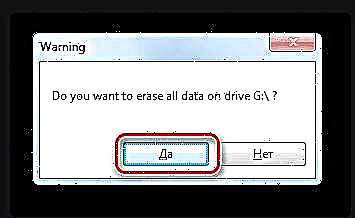

ක්රමය 2: සම්මත වින්ඩෝස් මෙවලම්
වින්ඩෝස් මෙවලම් භාවිතයෙන් පමණක් USB මාධ්යයේ ගොනු පද්ධතිය FAT32 හි සංයුති කළ හැකිය. වින්ඩෝස් 7 පද්ධතියේ උදාහරණයේ ක්රියා වල ඇල්ගොරිතම අපි සලකා බලමු, නමුත් පොදුවේ එය මෙම රේඛාවේ අනෙකුත් මෙහෙයුම් පද්ධති සඳහා සුදුසු වේ.
- කවුළුව වෙත යන්න "පරිගණක"සිතියම්ගත කළ ධාවක දර්ශනය වන තැන. වර්තමාන ගොනු පද්ධතිය පරීක්ෂා කිරීමේ ක්රියාපටිපාටිය සලකා බැලීමේදී විස්තර කළ ආකාරයටම මෙය කළ හැකිය. ක්ලික් කරන්න ආර්එම්බී ඔබ ගුවන් විදුලියට සම්බන්ධ වීමට අදහස් කරන ෆ්ලෑෂ් ඩ්රයිව් නමින්. විවෘත වන ලැයිස්තුවේ, තෝරන්න "ආකෘතිය ...".
- හැඩතල ගැන්වීමේ මනාප කවුළුව විවෘත වේ. මෙහිදී ඔබට සිදු කළ යුත්තේ ක්රියා දෙකක් පමණි: පතන ලැයිස්තුවේ ගොනු පද්ධතිය විකල්පය තෝරන්න "FAT32" බොත්තම මත ක්ලික් කරන්න "ආරම්භ කරන්න".
- ක්රියා පටිපාටිය ආරම්භ කිරීමෙන් මාධ්යයේ ගබඩා කර ඇති සියලුම තොරතුරු මකා දැමිය හැකි බවට අනතුරු ඇඟවීමක් සමඟ කවුළුවක් විවෘත වේ. ඔබගේ ක්රියාවන් ගැන ඔබට විශ්වාස නම්, ක්ලික් කරන්න "හරි".
- හැඩතල ගැන්වීමේ ක්රියාවලිය ආරම්භ වන අතර ඉන් පසුව අදාළ තොරතුරු සහිත කවුළුව විවෘත වේ. දැන් ඔබට රේඩියෝවට සම්බන්ධ වීමට USB ෆ්ලෑෂ් ඩ්රයිව් එකක් භාවිතා කළ හැකිය.

මෙයද බලන්න: කාර් රේඩියෝ සඳහා USB ෆ්ලෑෂ් ඩ්රයිව් එකකින් සංගීතය පටිගත කරන්නේ කෙසේද



USB ෆ්ලෑෂ් ඩ්රයිව්, ගුවන් විදුලියට සම්බන්ධ වූ විට, සංගීතය වාදනය කිරීමට අකමැති නම්, බලාපොරොත්තු සුන් නොකරන්න, මන්දයත් එය පරිගණකයක් භාවිතයෙන් FAT32 ගොනු පද්ධතියට සංයුති කිරීම ප්රමාණවත් යැයි සිතිය හැකි බැවිනි. මෙය තෙවන පාර්ශවීය වැඩසටහන් භාවිතයෙන් හෝ මෙහෙයුම් පද්ධතිය තුළ දැනටමත් ගොඩනගා ඇති ක්රියාකාරීත්වය භාවිතා කළ හැකිය.